
- •1 О программе
- •1.1 Требования к ПК
- •1.2 Используемые аббревиатуры и термины
- •2 Описание интерфейса
- •2.1 Главное меню
- •2.2 Панели инструментов
- •2.3 Панель Библиотека компонентов
- •2.4 Панель Свойства
- •2.5 Панель Переменные
- •2.6 Рабочая область
- •2.7 Строка состояния
- •2.8 Менеджер и редактор экранов
- •3 Базовые сведения
- •3.1 Принцип выполнения программы
- •3.2 Разработка проекта и порядок работы
- •3.3 Разработка программы
- •3.3.1 Блок комментариев
- •3.3.2 Блок переменной
- •3.3.3 Блок константы
- •3.3.4 Линия задержки
- •3.3.5 Блок сетевой переменной
- •3.3.6 Блок чтения/записи в ФБ
- •3.3.7 Блок преобразования
- •3.3.8 Перенумеровать компоненты
- •3.3.9 Порядок исполнения
- •3.4 Программирование дисплея прибора
- •3.5 Режим симулятора
- •3.6 Настройка порта и подключение прибора
- •3.7 Запись программы в прибор
- •3.8 Онлайн отладка
- •3.9 Сведения о проекте
- •3.10 Менеджер компонентов
- •3.11 Работа с макросами
- •3.12 Создание функции на языке ST
- •4 Настройка прибора
- •4.1 Экран
- •4.2 Часы
- •4.3 Обмен по сети
- •4.3.1 Интерфейсы
- •4.3.1.2 Ethernet
- •4.3.2 Modbus
- •4.3.2.1 Работа по протоколу Modbus
- •4.3.2.2 Режим Master
- •4.3.2.3 Режим Slave
- •4.4 Модули расширения
- •4.5 Входы и выходы
- •4.6 Пароль
- •4.7 Подключение к OwenCloud
- •5 Переменные
- •5.1 Типы переменных
- •5.2 Сервисные переменные
- •5.3 Переменные интерфейса связи
- •5.4 Привязка переменных к параметрам
- •5.5 Копирование переменных
- •6 Библиотека
- •6.1 Функции
- •6.1.1 Логические функции
- •6.1.1.4 Исключающее ИЛИ (XOR)
- •6.1.2 Арифметические функции
- •6.1.2.1 Сложение (ADD, fADD)
- •6.1.2.2 Вычитание (SUB, fSUB)
- •6.1.2.3 Умножение (MUL, fMUL)
- •6.1.2.4 Деление (DIV, fDIV)
- •6.1.2.5 Деление с остатком (MOD)
- •6.1.2.6 Возведение числа в степень (fPOW)
- •6.1.2.7 Взятие модуля от числа (fABS)
- •6.1.3 Функции сравнения
- •6.1.3.1 Равно (EQ)
- •6.1.3.2 Больше (GT, fGT)
- •6.1.3.3 Выбор (SEL, fSEL)
- •6.1.4 Сдвиговые функции
- •6.1.4.1 Побитовый логический сдвиг влево (SHL)
- •6.1.4.2 Побитовый логический сдвиг вправо (SHR)
- •6.1.5 Битовые функции
- •6.1.5.1 Чтение бита (EXTRACT)
- •6.1.5.2 Запись бита (PUTBIT)
- •6.1.5.3 Дешифратор (DC32)
- •6.1.5.4 Шифратор (CD32)
- •6.2 Функциональные блоки
- •6.2.1 Триггеры
- •6.2.1.1 RS-триггер с приоритетом выключения
- •6.2.1.2 SR-триггер с приоритетом включения
- •6.2.1.3 Детектор переднего фронта импульса (RTRIG)
- •6.2.1.4 Детектор заднего фронта импульса (FTRIG)
- •6.2.1.5 D-триггер (DTRIG)
- •6.2.2 Таймеры
- •6.2.2.1 Импульс включения заданной длительности (TP)
- •6.2.2.2 Таймер с задержкой включения (TON)
- •6.2.2.3 Таймер с задержкой отключения (TOF)
- •6.2.2.4 Интервальный таймер (CLOCK)
- •6.2.2.5 Интервальный таймер с недельным циклом (CLOCKWEEK)
- •6.2.3 Генераторы
- •6.2.3.1 Генератор прямоугольных импульсов (BLINK)
- •6.2.4 Счетчики
- •6.2.4.1 Инкрементный счетчик с автосбросом (CT)
- •6.2.4.2 Универсальный счетчик (CTN)
- •6.2.4.3 Инкрементный счетчик (CTU)
- •6.2.5 Регуляторы
- •6.2.5.1 ПИД-регулятор (PID)
- •6.3 Макросы проекта
- •6.4 Функция на ST
- •6.5 Элементы управления
- •6.5.1 Метка
- •6.5.2 Ввод/вывод (int/float)
- •6.5.3 Ввод/вывод (boolean)
- •6.5.4 Динамический текст
- •6.5.5 Комбинированный список (ComboBox)
- •7 Работа с прибором
- •7.1 Информация о приборе
- •7.2 Время цикла
- •7.3 Обновление встроенного ПО
- •7.4 Юстировка
- •7.4.1 Юстировка входов
- •7.4.2 Юстировка выходов
- •8 Смена целевой платформы
- •9 Расширения
- •9.1 Мастер тиражирования
- •9.2 Экспорт устройства в OPC
- •9.3 Экспорт устройства в OwenCloud
- •10 Сочетания клавиш
- •11 Примеры проектов
- •11.1 Включение света с автоматическим отключением
- •11.2 Автоматическое управление электромотором мешалки
- •11.3 Вывод значения переменной на экран
- •11.4 Задание уставок таймеров с экрана
- •11.5 Подключение ПР200 к OwenCloud через шлюз ПМ210 по протоколу Modbus RTU
- •11.6 Прямое подключение ПР103 к OwenCloud
- •11.7 Упаковка/распаковка бит/целых чисел
- •11.8 Обработка битовых переменных с помощью маски
- •12 Язык программирования ST
- •12.1 Общие сведения
- •12.2 Типы данных
- •12.3 Конструкции языка
- •12.3.1 Арифметические операции
- •12.3.2 Логические операции
- •12.3.3 Операции сравнения
- •12.3.4 Присвоение
- •12.3.5 Конструкция IF – ELSIF – ELSE
- •12.3.6 Конструкция CASE
- •12.3.7 Цикл FOR
- •12.3.8 Цикл WHILE
- •12.3.9 Цикл REPEAT UNTIL

3 Базовые сведения
3 Базовые сведения
В настоящем разделе описываются основные понятия работы прибора и принцип создания программы для загрузки в прибор:
• |
Принцип выполнения программы 3.1 |
; |
|
• |
Разработка проекта и порядок работы 3.2 |
; |
|
• |
Разработка программы 3.3 |
|
; |
• |
Программирование дисплея прибора 3.4 |
; |
|
• |
Режим симулятора 3.5 |
|
; |
• |
Настройка порта и подключение прибора 3.6 |
; |
|
• |
Запись программы в прибор 3.7 |
|
. |
• |
Онлайн отладка 3.8 |
|
; |
• |
Сведения о проекте 3.9 |
|
; |
• |
Менеджер компонентов 3.10 |
|
; |
• |
Работа с макросами 3.11 |
; |
|
• |
Создание функций на языке ST 3.12 |
. |
|
3.1 Принцип выполнения программы
Программа для прибора составляется с учетом количества имеющихся у него входов, выходов и наличия часов реального времени.
Функциональная схема работы прибора:
Рисунок 3.1
Работу прибора можно представить в виде последовательно выполняемых шагов (рабочий цикл):
1.Логическое состояние входов автоматически записывается в ячейки памяти входов (количество ячеек равно числу входов – I1…In).
2.Программа считывает значения из ячеек памяти входов и выполняет над ними логические операции в соответствии с алгоритмом работы.
3.После обработки всей программы результаты записываются на физические выходы прибора (для включения выходных элементов Q1…Q4).
4.Переход к Шагу 1 (после выполнения всех предыдущих шагов обработки программы цикл работы прибора повторяется с первого шага).
Время выполнения всех шагов зависит от сложности алгоритма программы (подробнее см. раздел Время цикла 7.2 ).
3.2 Разработка проекта и порядок работы
Создание и редактирование проекта
Для создания нового проекта следует:
20
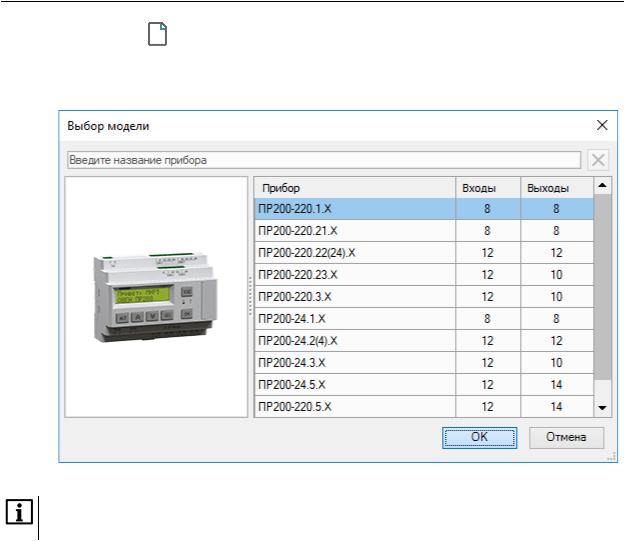
|
|
3 Базовые сведения |
1. |
Нажать кнопку |
на панели инструментов или выбрать в главном меню Файл → Новый |
|
проект… |
. |
2. |
В открывшемся окне выбрать модификацию прибора и нажать ОК Меню выбора прибора . |
|
|
поддерживает фильтрацию по модели. |
|
Рисунок 3.2
ПРИМЕЧАНИЕ
Если к ПК подключен прибор, то OWEN Logic предложит модель подключенного прибора в окне выбора.
В главном окне OWEN Logic отобразится холст проекта, станут активными строка состояния 2.7 панели Библиотека компонентов 2.3 Свойства 2.4 и Переменные, 2.5 .
Если у выбранного прибора есть дисплей, то в главном окне отобразится вкладка Менеджер экранов 2.8 где можно настроить 3.4 вывод, информации на дисплей.
Сохранить текущий или открыть сохраненный проект можно с помощью соответствующих кнопок на панели инструментов или в главном меню Файл .
Порядок программирования прибора в проекте:
1.Разработка программы.
2.Отладка программы.
3.Подключение прибора к ПК.
4.Загрузка разработанной программы в прибор.
Разработка программы
На холсте проекта создается программа 3.3 на языке FBD с помощью блоков и элементов вставки из Библиотеки компонентов 6 .
Отладка программы
После создания можно смоделировать работу программы в режиме симулятора 3.5 Во время проверки правильности работы программы пользователь может изменять состояние входов, контролируя состояние выходов на соответствие нужным условиям. После выявления ошибок можно вернуться к правке программы.
Подключение прибора к ПК
Для подключения прибора к ПК следует настроить порт 3.6 в OWEN Logic и с помощью кабеля подсоединить прибор. Далее на прибор подается питание (если требуется), и производятся настройки прибора 4 в OWEN Logic.
21
